कॉर्डोवा - भंडारण
हम क्लाइंट ऐप्स पर डेटा संग्रहीत करने के लिए उपलब्ध स्टोरेज एपीआई का उपयोग कर सकते हैं। यह उपयोगकर्ता के ऑफ़लाइन होने पर ऐप के उपयोग में मदद करेगा और यह प्रदर्शन में सुधार भी कर सकता है। चूंकि यह ट्यूटोरियल शुरुआती लोगों के लिए है, इसलिए हम आपको दिखाएंगे कि कैसे उपयोग करना हैlocal storage। हमारे बाद के ट्यूटोरियल में, हम आपको अन्य प्लगइन्स दिखाएंगे जिनका उपयोग किया जा सकता है।
चरण 1 - बटन जोड़ना
हम चार बटन बनाएंगे index.htmlफ़ाइल। बटन अंदर स्थित होंगेdiv class = "app" तत्व।
<button id = "setLocalStorage">SET LOCAL STORAGE</button>
<button id = "showLocalStorage">SHOW LOCAL STORAGE</button>
<button id = "removeProjectFromLocalStorage">REMOVE PROJECT</button>
<button id = "getLocalStorageByKey">GET BY KEY</button>यह निम्नलिखित स्क्रीन का उत्पादन करेगा -
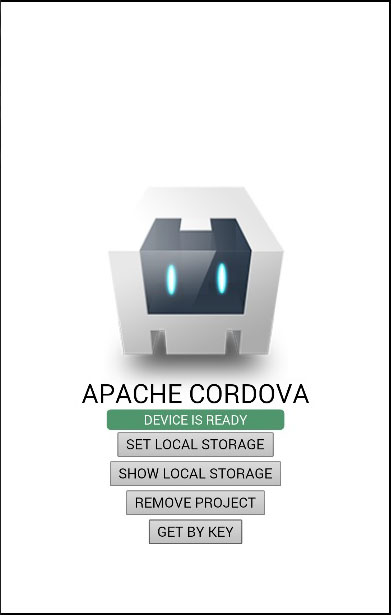
चरण 2 - घटना श्रोताओं को जोड़ना
कॉर्डोवा सुरक्षा नीति इनलाइन घटनाओं की अनुमति नहीं देती है इसलिए हम index.js फ़ाइलों के अंदर ईवेंट श्रोताओं को जोड़ देंगे। हम भी सौंपेंगेwindow.localStorage को localStorage चर जिसे हम बाद में उपयोग करेंगे।
document.getElementById("setLocalStorage").addEventListener("click", setLocalStorage);
document.getElementById("showLocalStorage").addEventListener("click", showLocalStorage);
document.getElementById("removeProjectFromLocalStorage").addEventListener
("click", removeProjectFromLocalStorage);
document.getElementById("getLocalStorageByKey").addEventListener
("click", getLocalStorageByKey);
var localStorage = window.localStorage;चरण 3 - कार्य बनाना
अब हमें ऐसे फ़ंक्शन बनाने होंगे जो बटन टैप करने पर कॉल किए जाएंगे। पहले फ़ंक्शन का उपयोग स्थानीय संग्रहण में डेटा जोड़ने के लिए किया जाता है।
function setLocalStorage() {
localStorage.setItem("Name", "John");
localStorage.setItem("Job", "Developer");
localStorage.setItem("Project", "Cordova Project");
}अगले हम कंसोल में जोड़े गए डेटा को लॉग करेंगे।
function showLocalStorage() {
console.log(localStorage.getItem("Name"));
console.log(localStorage.getItem("Job"));
console.log(localStorage.getItem("Project"));
}अगर हम टैप करते हैं SET LOCAL STORAGEबटन, हम तीन वस्तुओं को स्थानीय भंडारण में स्थापित करेंगे। अगर हम टैप करते हैंSHOW LOCAL STORAGE बाद में, कंसोल उन वस्तुओं को लॉग करेगा जो हम चाहते हैं।

आइए अब फ़ंक्शन बनाते हैं जो प्रोजेक्ट को स्थानीय संग्रहण से हटा देगा।
function removeProjectFromLocalStorage() {
localStorage.removeItem("Project");
}अगर हम क्लिक करें SHOW LOCAL STORAGE बटन के बाद हम परियोजना को नष्ट कर दिया, उत्पादन दिखाएगा null परियोजना क्षेत्र के लिए मूल्य।

हम भी स्थानीय भंडारण तत्वों का उपयोग करके प्राप्त कर सकते हैं key() विधि जो सूचकांक को एक तर्क के रूप में लेगी और तत्व को संबंधित सूचकांक मूल्य के साथ वापस करेगी।
function getLocalStorageByKey() {
console.log(localStorage.key(0));
}अब जब हम टैप करते हैं GET BY KEY बटन, निम्न आउटपुट प्रदर्शित किया जाएगा।

ध्यान दें
जब हम उपयोग करते हैं key() विधि, कंसोल लॉग करेगा job के स्थान पर name हालांकि हमने तर्क पारित किया 0पहली वस्तु प्राप्त करना। ऐसा इसलिए है क्योंकि स्थानीय संग्रहण डेटा को वर्णानुक्रम में संग्रहीत कर रहा है।
निम्न तालिका सभी उपलब्ध स्थानीय संग्रहण विधियों को दिखाती है।
| S.No | तरीके और विवरण |
|---|---|
| 1 | setItem(key, value) आइटम को स्थानीय संग्रहण में सेट करने के लिए उपयोग किया जाता है। |
| 2 | getItem(key) स्थानीय भंडारण से आइटम प्राप्त करने के लिए उपयोग किया जाता है। |
| 3 | removeItem(key) स्थानीय भंडारण से आइटम को हटाने के लिए उपयोग किया जाता है। |
| 4 | key(index) का उपयोग करके आइटम प्राप्त करने के लिए उपयोग किया जाता है indexस्थानीय भंडारण में आइटम की। यह वस्तुओं को वर्णानुक्रम में क्रमबद्ध करने में मदद करता है। |
| 5 | length() स्थानीय भंडारण में मौजूद वस्तुओं की संख्या प्राप्त करने के लिए उपयोग किया जाता है। |
| 6 | clear() स्थानीय भंडारण से सभी कुंजी / मूल्य जोड़े निकालने के लिए उपयोग किया जाता है। |